Najlepsze aplikacje do klonowania aplikacji na iPhonea w celu uruchomienia wielu kont | Nie jest wymagany jailbreak

Dowiedz się, jak sklonować aplikacje na iPhone

Oto, co musisz zrobić, aby natychmiast zastosować niestandardowe motywy w Microsoft Edge.
1. Przejdź do Menu > Ustawienia > Wygląd
2. Wybierz Pobierz obok niestandardowego motywu ze sklepu Microsoft Edge Add-On Store lub innych sklepów
3. Twój niestandardowy motyw zostanie natychmiast zmieniony w Microsoft Edge
Z jakiej przeglądarki korzystasz i jak wygląda, może być bardzo osobistym doświadczeniem. Czy wiesz, że możesz dostosować Microsoft Edge za pomocą niestandardowych motywów? Jeśli jeszcze tego nie wiesz, możesz zmienić motywy na jasny, ciemny i domyślny systemowy . Czy wiesz jednak, że możesz używać niestandardowych motywów?
Niedawno Microsoft dodał 24 niestandardowe motywy, aby uczcić pierwszą rocznicę Edge opartego na Chromium w styczniu 2021 roku . Te motywy umożliwiają zmianę profili przeglądarki za pomocą obrazów z niektórych ulubionych tytułów Xbox Game Pass , w tym Halo , Sea of Thieves , Microsoft Flight Simulator i innych.
Jeśli masz swój pulpit spersonalizowany pod kątem ulubionej gry, dlaczego nie mieć go również w Microsoft Edge? Na szczęście Microsoft bardzo ułatwia zastosowanie niestandardowego motywu.
To nie jest skomplikowane, oto wszystko, co musisz zrobić, aby zastosować niestandardowy motyw do Microsoft Edge.
1. Przejdź do sklepu z dodatkami Microsoft Edge
2. Wybierz Pobierz obok motywu, którego chcesz użyć 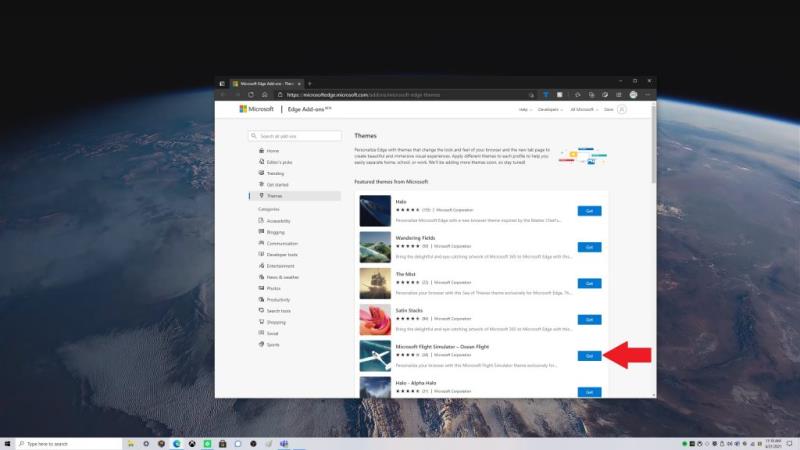 3. Zostaniesz poproszony o wyskakujące okno Edge, jeśli chcesz dodać „wstaw nazwę motywu” do Microsoft Edge”
4. Wybierz Dodaj motyw
3. Zostaniesz poproszony o wyskakujące okno Edge, jeśli chcesz dodać „wstaw nazwę motywu” do Microsoft Edge”
4. Wybierz Dodaj motyw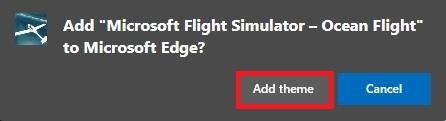
Jeśli chcesz usunąć motyw. Możesz cofnąć to natychmiast po zastosowaniu lub możesz usunąć, wybierając Cofnij lub Usuń, jak pokazano.
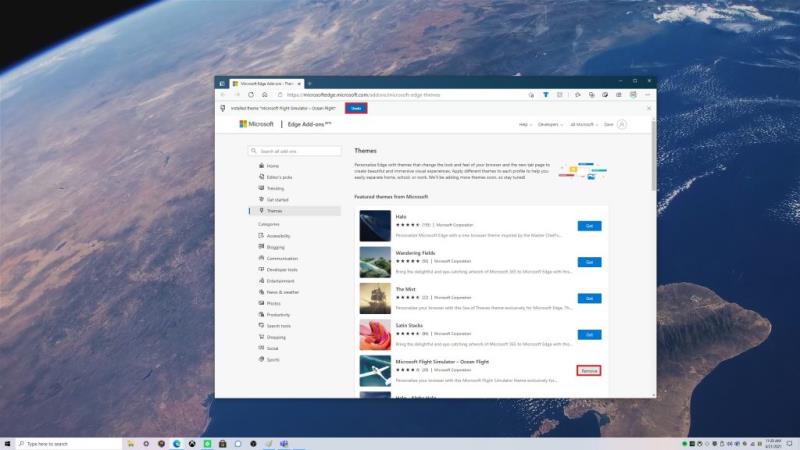
Stąd Microsoft Edge przyjmie wybrany przez Ciebie motyw niestandardowy. W tym przykładzie użyłem niestandardowego motywu Microsoft Edge Microsoft Flight Simulator - Ocean Flight.
Nie podoba Ci się wybrany motyw? Proces usuwania niestandardowego motywu jest tak prosty, jak jego dodawanie. Oto, co musisz zrobić.
1. Przejdź do ustawień Microsoft Edge
2. Przejdź do Wygląd
3. Wybierz Usuń, aby usunąć niestandardowy motyw
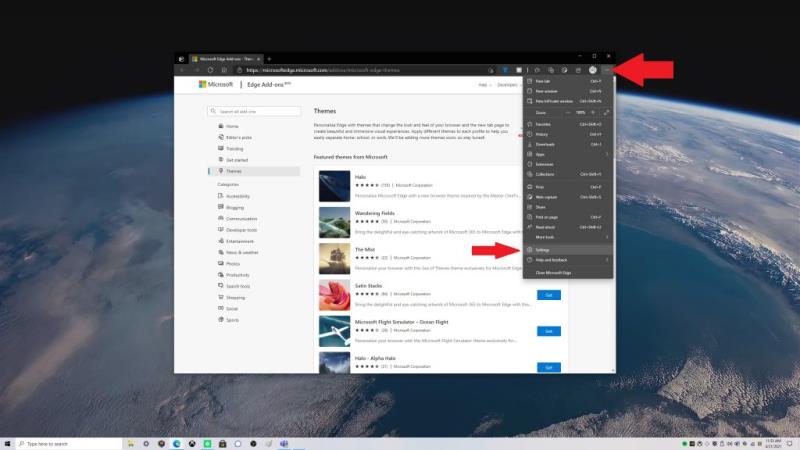
Oczywiście nie jesteś ograniczony do 24 niestandardowych motywów w sklepie Microsoft Edge Add-on, możesz również użyć dowolnego z tych motywów w Chrome Store . Wypatruj innych nowych i nadchodzących opcji personalizacji Microsoft Edge. Niedawno Microsoft Edge Insiders na kanale Canary zyskał możliwość korzystania z motywów opartych na kolorach, a także nowy „tryb wydajności” i menu akcji na karcie . Bądź na bieżąco ze wszystkimi nowościami dotyczącymi Microsoft Edge w naszym dedykowanym centrum !
Jeśli chcesz przetestować nowe funkcje Microsoft Edge, rozważ zostanie niejawnym testerem Microsoft Edge . Masz pomysł na nową funkcję w Microsoft Edge? Prześlij zapytanie tutaj .
Dowiedz się, jak sklonować aplikacje na iPhone
Dowiedz się, jak skutecznie przetestować kamerę w Microsoft Teams. Odkryj metody, które zapewnią doskonałą jakość obrazu podczas spotkań online.
Jak naprawić niedziałający mikrofon Microsoft Teams? Sprawdź nasze sprawdzone metody, aby rozwiązać problem z mikrofonem w Microsoft Teams.
Jeśli masz dużo duplikatów zdjęć w Zdjęciach Google, sprawdź te cztery skuteczne metody ich usuwania i optymalizacji przestrzeni.
Chcesz zobaczyć wspólnych znajomych na Snapchacie? Oto, jak to zrobić skutecznie, aby zapewnić znaczące interakcje.
Aby zarchiwizować swoje e-maile w Gmailu, utwórz konkretną etykietę, a następnie użyj jej do utworzenia filtra, który zastosuje tę etykietę do zestawu e-maili.
Czy Netflix ciągle Cię wylogowuje? Sprawdź przyczyny oraz 7 skutecznych sposobów na naprawienie tego problemu na dowolnym urządzeniu.
Jak zmienić płeć na Facebooku? Poznaj wszystkie dostępne opcje i kroki, które należy wykonać, aby zaktualizować profil na Facebooku.
Dowiedz się, jak ustawić wiadomość o nieobecności w Microsoft Teams, aby informować innych o swojej niedostępności. Krok po kroku guide dostępny teraz!
Dowiedz się, jak wyłączyć Adblock w Chrome i innych przeglądarkach internetowych, aby móc korzystać z wartościowych ofert reklamowych.








